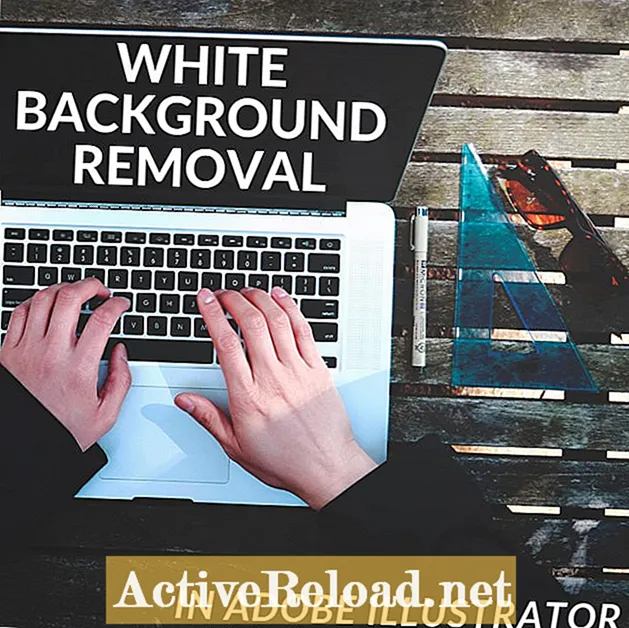콘텐츠
- 흰색 배경을 투명하게 만드는 방법
- 1. Adobe Illustrator에서 .jpeg 파일을 엽니 다.
- 2. 투명도 격자 활성화
- 3. 이미지 추적 준비
- 4. 추적 설정 지정
- 5. 이미지 검토 및 저장
- 배경에 작별을 고하세요!
- 다른 방법이나 질문이 있습니까?
Forest와 Ance는 모두 다양한 소프트웨어로 작업하며 프로그램 기술과 통찰력을 다른 사람들과 공유하는 것을 즐깁니다.
흰색 배경을 투명하게 만드는 방법
저는 최근에 제가하고있는 웹 개발 작업을 위해 .jpeg 이미지에서 흰색 배경을 제거하는 간단한 문제에 직면했습니다. Photoshop에서이 작업을 수행하는 방법을 알고 있지만 작업 과정을 단일 프로그램으로 제한 할 수 있도록 Adobe Illustrator에서 작업하는 방법을 찾고 싶었습니다.
이미지에서 배경을 제거하는 방법은 여러 가지가 있으며이 방법은 Illustrator 내에서 적용 할 수있는 방법입니다. 이 방법은 단순한 .jpeg 이미지에는 효과적이지만 사진에는 효과적이지 않습니다. 배경을 제거하고 싶은 사진이 있다면이 비디오를 확인해보세요.

이 방법에 대한 참고 사항
이 기술은 아트 워크의 윤곽을 만드는 자동 추적 도구를 접목과 함께 사용합니다. 따라서이 프로세스는 배경이 흰색 인 단순한 이미지에서 가장 잘 작동합니다.
1. Adobe Illustrator에서 .jpeg 파일을 엽니 다.
- Illustrator를 엽니 다.
- 고르다 파일그때 열다 .jpeg 파일을 찾습니다.
2. 투명도 격자 활성화
실제로 .jpeg의 배경을 투명하게 만들고 있는지 쉽게 확인하려면 다음을 수행하십시오.
- 고르다 전망 그때 투명도 격자 표시.
3. 이미지 추적 준비
이제 작업을 수행하려면 추적 창을 열어야합니다.
- 고르다 창문 그때 이미지 추적.
4. 추적 설정 지정
.jpeg에서 흰색 배경을 제거하는 추적을 생성하려면 추적 창에서 다음 설정을 선택합니다.
- 사전 설정 : 남겨주세요 기본 (다른 설정을 변경하면 변경 될 수 있습니다.)
- 보기 : 선택 추적 결과.
- 모드 : 선택 색깔.
- 팔레트 : 선택 풀 톤.
- 고급 : 확장하여 고급 설정을 표시하고 모든 옵션을 기본 설정으로 둡니다. 방법. 방법을 다음으로 변경 인접 (왼쪽 아이콘).
- 옵션 : 확인 곡선을 선에 스냅 과 흰색 무시.
- 고르다 자취.
참고 : 당신은 확인할 수 있습니다 시사 추적하기 전에 각 설정 변경이 이미지에 어떤 영향을 미치는지 확인하십시오.
5. 이미지 검토 및 저장
이제 투명한 배경의 이미지가 있어야합니다. 배경없는 이미지를 저장하려면 다음 중 하나를 수행하십시오.
- 선택하여 파일을 .png로 내 보냅니다. 파일 그때 다른 이름으로 저장. 선택 .png 저장 창에서 접미사.
- 고르다 파일 그때 웹용으로 저장 파일을 저장하려면 .png 체재.
참고 : 투명한 배경을 지원하는 다른 파일 형식은 다음과 같습니다. .gif, .bmp, 및 .사소한 말다툼.
배경에 작별을 고하세요!
직사각형이 아닌 모든 .jpeg 이미지에는 배경색 (일반적으로 흰색)이 있습니다. 문서, 웹 페이지 또는 흰색 배경이없는 프레젠테이션에 이러한 이미지를 사용하는 경우 이러한 이미지는 성 가시고 산만하며 완전히 비전문적 일 수 있습니다. 이 가이드가 .jpeg 이미지를 수정하여 미디어 품질을 떨어 뜨리지 않고 추가 할 수 있도록 도와 주셨기를 바랍니다.
다른 방법이나 질문이 있습니까?
장미 2020 년 2 월 13 일 :
몇 개의 이미지를 작업했지만 다른 작업은하지 않았나요?
줄리아 2019 년 11 월 29 일 :
안녕하세요! 이것은 처음으로 효과가 있었지만 지금 그들은 너무 얼빠진 저장하고 있습니다! 어떤 도움이라도 좋을 것입니다.
대니 2019 년 10 월 4 일 :
La rue의 반에서 또 누구야?
McKenna 2019 년 6 월 25 일 :
너무 도움 !!!
아미르 가파리 2018 년 10 월 8 일 :
너무 많이 탱크
조조 2018 년 8 월 30 일 :
너무 감사합니다 !!! :)
에리카 2018 년 4 월 12 일 :
내 로고에 흰색이있어 트레이스가 흰색을 감지하고 트레이스가 완료되면 흰색이 로고에있는 중앙에 직선으로 이어지는 선이 있기 때문에 여전히 문제가 있습니다. 로고에서 흰색을 감지하지 못하도록 추적 매개 변수를 조정하는 방법에 대한 제안이 있습니까?
에린 라일리 2018 년 3 월 26 일 :
당신은 나쁜 놈입니다! 정말 고맙습니다!!!
리벤 2018 년 3 월 18 일 :
감사의 말씀도 함께해야합니다. 나는 옵션을 검색하고 다른 사람들이 성공으로 제안한 것을 시도했지만 이것이 얼마나 잘 작동하는지에 근접하지는 않았습니다.
나는 몇 시간을 보냈고 당신은 앞으로 수많은 시간을 절약했습니다. 정말 고맙습니다!
MOBEEN 2018 년 2 월 10 일 :
대단히 감사합니다.! 그것은 내 사업에서 나를 도왔습니다.
선택받은 자 2018 년 1 월 9 일 :
OMGGG 이것은 많은 도움이됩니다! Thaaaanks. ~~
엘사 2017 년 12 월 20 일 :
정말 고맙습니다!!!!!!!!!!!!!!!!!!!
와로 2017 년 10 월 15 일 :
감사합니다
예보 2017 년 9 월 18 일 :
감사합니다
애슐리 2017 년 8 월 2 일 :
정말 고마워요 !!
브리 2017 년 7 월 17 일 :
작동하지 않습니다. 그것은 내 이미지 자체를 엉망으로 만들고 어떤 것도 명확하게 자르지 않습니다.
데이브 2017 년 6 월 17 일 :
감사합니다 형제 님, 저는이 문제를 발견하기 전에 진짜 p-o'd를 얻기 시작했고 내 컴퓨터 화면을 주먹질하려고했습니다!
짐 2017 년 6 월 6 일 :
감사합니다!
JASKJosh 2017 년 5 월 12 일 :
감사합니다!
끔찍한 은혜 2017 년 5 월 11 일 :
우수한!! 효과가있다. 감사합니다!!
티파니 2017 년 3 월 20 일 :
가장 쉬운 튜토리얼-감사합니다!
니콜라스 2017 년 3 월 7 일 :
고맙지 만 제 생각에는 더 쉬운 방법이 있습니다.
1. 이미지 선택
2. "불투명도"를 클릭합니다.
3. "Normal"을 "Darken"또는 "Multiply"로 변경합니다.
4. 타다
5. 환영합니다
제프리 2017 년 2 월 21 일 :
메뉴에서 이미지 트레이스 기능을 찾을 수 없나요?
잘못하고 있던 남자 !! 2017 년 1 월 12 일 :
이봐 ... 홀리 바울 스, 당신은 설명 할 수없는 양의 시간을 절약했습니다. 저는 이번에 앵커 포인트 도구를 사용했습니다 .. 당신을 안고 싶어요.
표 2016 년 10 월 28 일 :
숲! 도와 주셔서 감사합니다. 당신은 셀도 비아에 우리를 방문하지 않습니다!
캣 2016 년 10 월 28 일 :
이것은 나를 너무 도왔습니다! 감사합니다!
남자 이름 2016 년 10 월 24 일 :
나는 이것을 시도하고 있지만 검정색 배경으로 어려움을 겪고 있습니다.
Jawhar Petersen 2016 년 10 월 18 일 :
멋져요, 그것을 알아내는 데 시간을 절약했습니다! 훌륭한 튜토리얼!
깊은 바다 2016 년 10 월 16 일 :
피비린내 나는 큰 도움-나를 위해 일했다
감사합니다
데이브 2016 년 10 월 13 일 :
드문 일러스트 레이터 사용자로서 이것은 텍스트를 psd 레이어에서 svg로 가져 오는 데 큰 도움이되었습니다. 매우 간단하고 간단 해 보이지만이 게시물을보기 전에이 작업에 너무 많은 시간을 소비했습니다.
대단히 감사합니다!
린다 2016 년 10 월 5 일 :
멋진 튜토리얼, 내 인생을 훨씬 쉽게 만들었습니다 ....
감사
클리핑 경로 인도 2016 년 9 월 27 일 영국에서 :
그것은 단지 당신과 같은 특정 이미지를위한 것입니다. 튜토리얼 주셔서 감사합니다!
모모 2016 년 9 월 15 일 :
이것은 훌륭했지만 다른 곳에 이미지를 복사하여 붙여 넣으려고 할 때 표시되지 않습니다.
라라 2016 년 9 월 9 일 :
감사합니다-정말 아름답습니다!
로라 2016 년 8 월 19 일 :
좋아요-감사합니다!
재클린 2016 년 8 월 2 일 :
정말 고마워!
... 2016 년 3 월 20 일 :
감사합니다 ! 매우 도움이 됨
합계 2015 년 10 월 5 일 :
귀하의 튜토리얼은 온라인의 다른 누구보다 절대적으로 최고였습니다! 잘 했어.